文件中插入文字方塊時,經常需要根據輸入文字的大小進行調整,手動調整費時費力。 php小編蘋果為大家帶來自動調整文字方塊大小的方法,無需手動操作,讓您的文件製作更加便利。以下詳細介紹兩種簡單實用的方法供您參考。
1、我們以下面的這個文字方塊為例子。
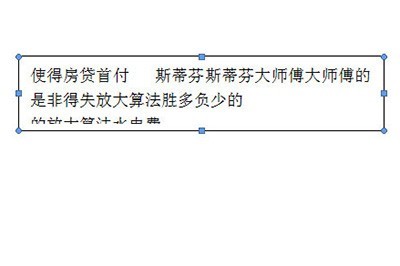
2、首先我們選取文字框,然後右鍵,在選單中選擇【設定文字方塊格式】。
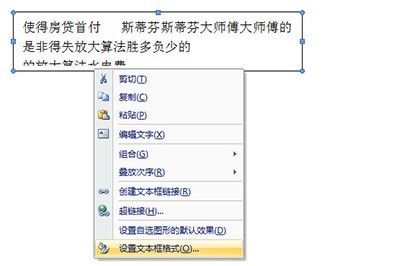
3、然後我們在格式中選擇【文字方塊】,在選項中勾選【Word在自選圖形中自動換行】和【重新調整自選圖形以適應文字】。
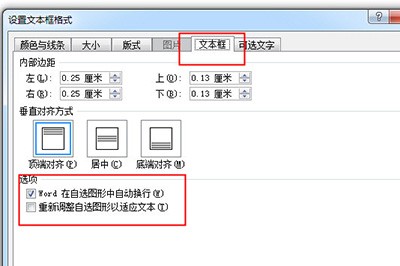
4、最後點擊確定,然後你會發現,無論你打了多少字,文字方塊就會自動的調整大小,隨便你怎麼拉怎麼托,都可以自動自動適應。
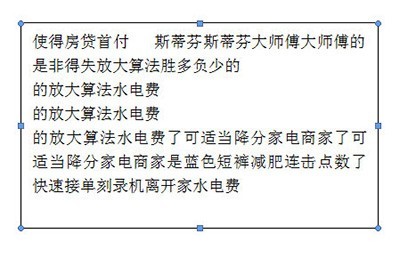 #
#
以上是Word怎麼自動調整文字方塊大小_Word設定自動調整文字方塊大小的簡單方法的詳細內容。更多資訊請關注PHP中文網其他相關文章!




